どうも!Maya太郎です。
今回はラップデフォーマーの使い方を紹介します。
Maya中級レベル以上の方ならすでにご存じの機能ですが…
初心者や独学の方の中には知らないって方、いると思いますので…
(当ブログは本来初心者向けのブログなんです…)
この機能は10年以上前からすでに搭載されています。
今となっては地味な機能の一つと言えるかもしれませんが
知ってるのと知らないのでは大きな違いが出ますよ!
ということで、今回は顔データを利用します。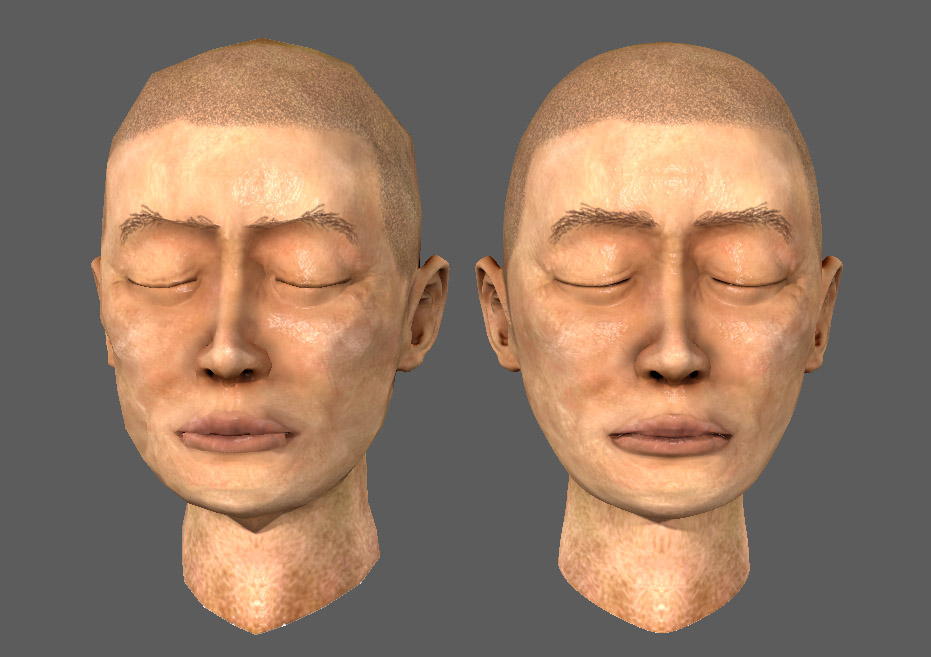
この2つの顔データは、メッシュの密度が全然違います。
右側の顔は単にメッシュを細分化しただけでなく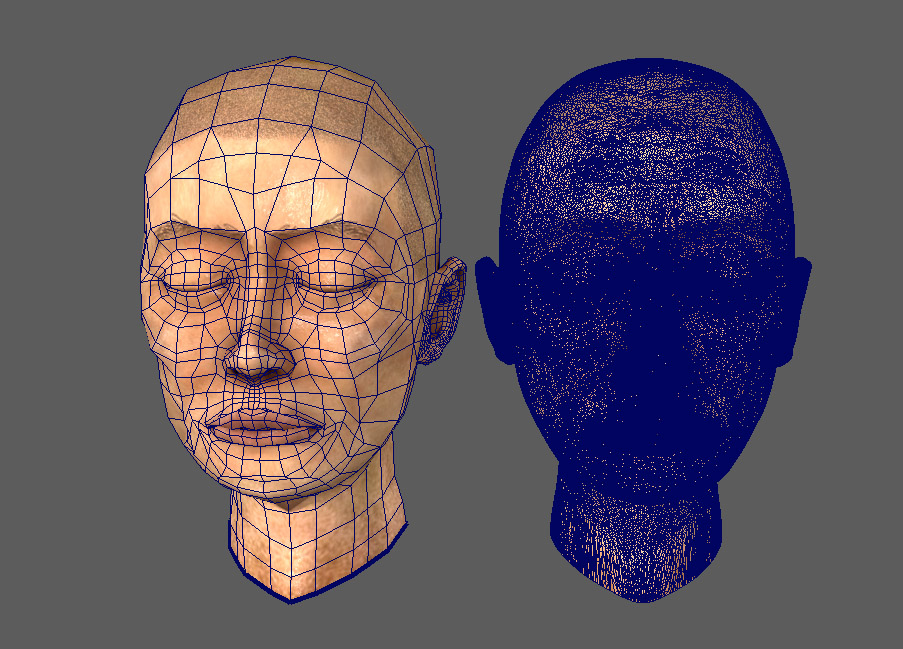
スカルプトソフトでかなり作り込んでいる上、ポリゴンリダクションを行っているのでポリゴンの流れがまったく異なっています。
最近のトレンドとしては、リトポを行ってこの形状をローポリに落とし込むという手法がメインですが、
それでは機能紹介にならないので、このハイポリ状態のまま表情修正を行ってみようという流れです。
ここまでの細かなメッシュだと、頂点編集による調整は非常に困難です。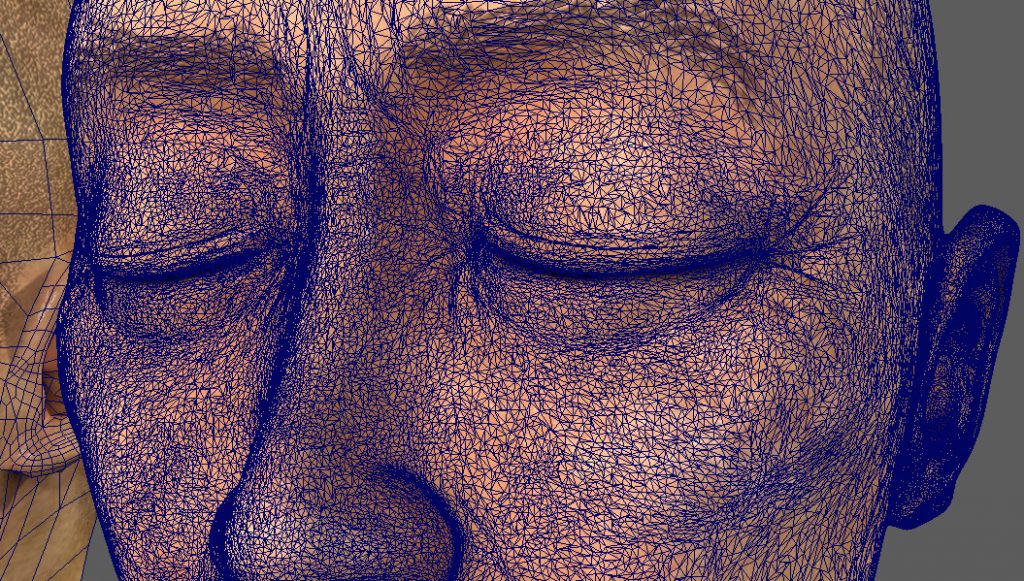
そこで、ローポリ状態のメッシュを使って変形を簡単に行うわけですね。
まず、同位置に顔データを重ねます。
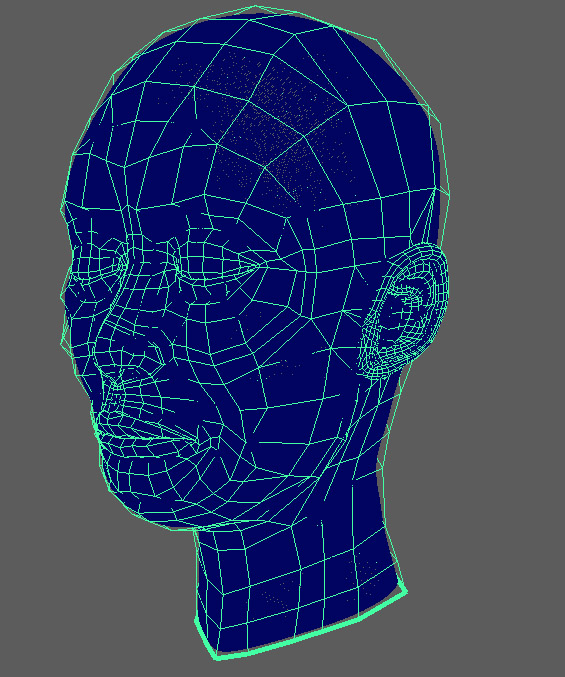
high,Lowとそれぞれのオブジェクトに名前を付けておきました(便宜上)
ハイポリの顔→ローポリの顔の順番に複数選択(Shiftキーを押しながら選択)します。

「アニメーション」→「デフォーム」→「ラップ」
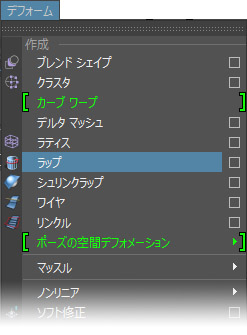
これで、ローポリゴンの頂点編集の結果がハイポリゴンデータに反映されます。
ハイポリゴンの顔データは編集時にうっかり触れられないようにするため
新規レイヤーに収納して
リファレンスモードで編集不可状態にしておくといいでしょう。
後はローポリ側の頂点編集をするだけです。
少ない頂点の編集で、密集したハイポリゴン側のメッシュをコントロールできます。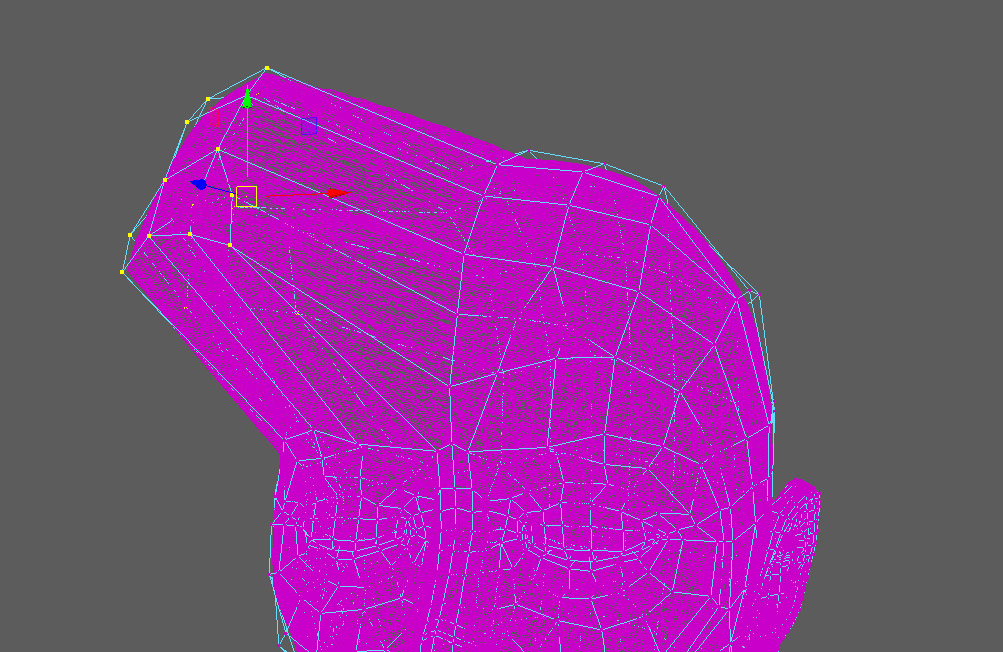
たとえば、ローポリの顔を思いっきり変形させた場合も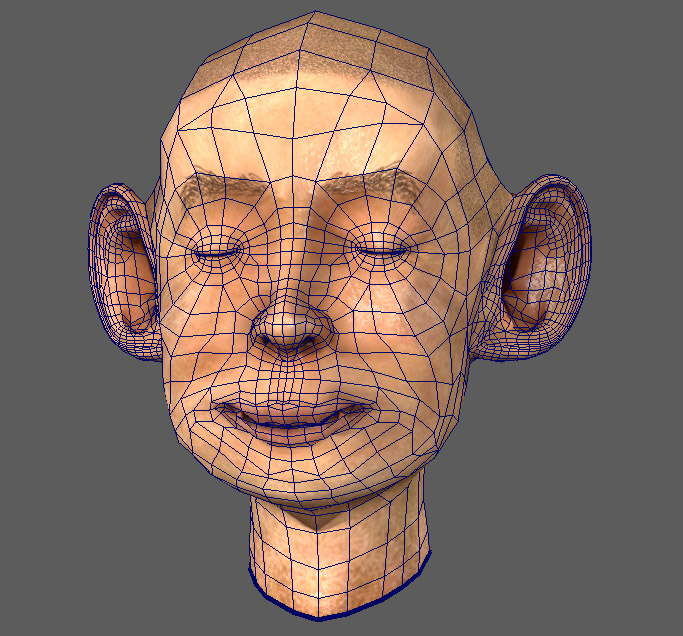
きちんとハイポリ側にも反映されているわけです。
(やる気のない作例で済みません!)

この機能を使わずにハイポリを簡単に加工するのは非常に困難ですよね…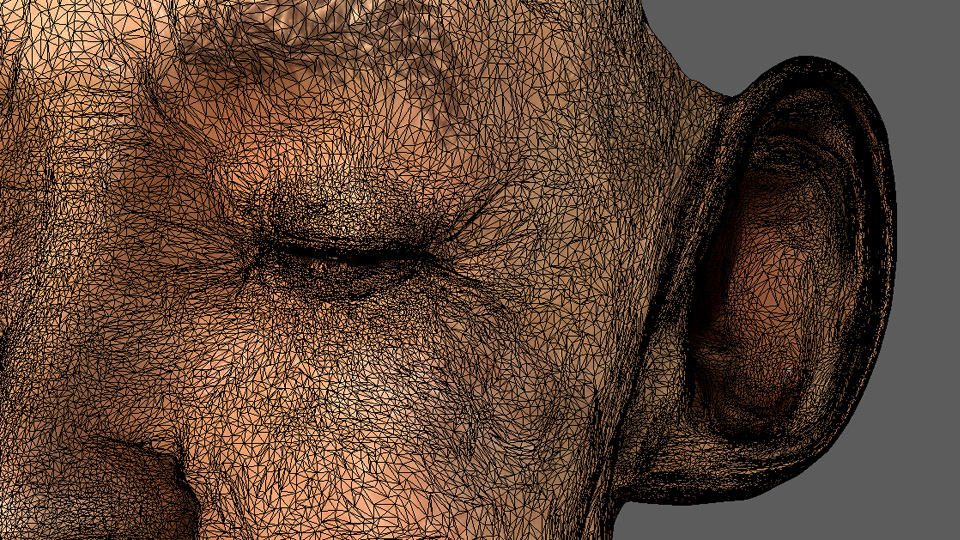
応用幅の非常に広い機能です。
ハイポリ化するメッシュデータは大抵、作業工程上ローポリ状態のデータを保存しているはずですが
万一ローポリ状態のデータを紛失してしまい、ハイポリ状態のデータに変形を加える必要が生じた場合などでも、
この機能はかなり有効です。
機能の働き自体は、ラティスデフォーマーと大差ありませんが、
ラティスデフォーマーは格子状にしか変形できませんが
こちらはデフォーム形状を任意の形状で作れるので
変形したい形に成型して(あるいはローポリ状態のメッシュを利用して)
ポージングや表情の変更など、細かな形状の変化に対応できるメリットがあります。
ご存じなかった方は、いろいろ試してくださいね!
では!
